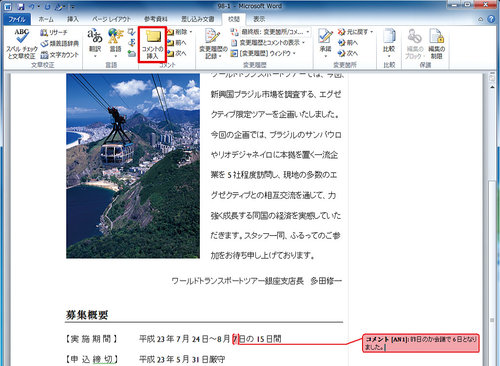コメントで変更箇所を指示
他の人が作成した文書を編集して送り返すよりも、コメントを付して相手に修正してもらう方が段取りのいい場合もあるだろう。こんなときにはコメント機能を活用しよう。
コメント機能は、文書の本文とは別の箇所に、文章に関する修正点や備考を書き込める機能だ。コメントを書き込みたい箇所があれば、その文字列を選択する。そして、「校閲」タブの「コメントの挿入」ボタンを押す。すると、コメント用のテキストボックスが、文書右側に現れる。ここにメッセージを書き込めばよい(図1)。
間違って挿入したコメントは、それが選択されている状態で「校閲」タブの「削除」ボタンを押す。ボタン下の「▼」を押した場合、メニューが現れるので、「削除」を押せばよい。このメニューにある「ドキュメント内のすべてのコメントを削除」を選ぶと、全コメントを消去できる。
コメントの横に現れる「AN」は、コメントを挿入した人のイニシャルを示している。これは「ファイル」タブの「オプション」の「基本設定」にある「頭文字」に基づいている。